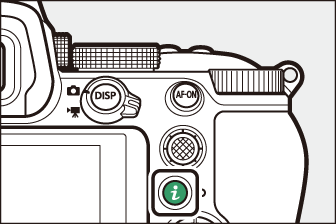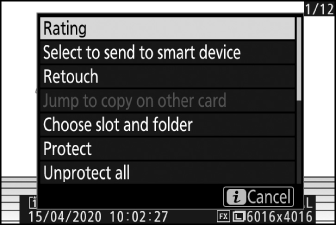i -painike (toistotila)
i -painikkeen painaminen toistozoomauksen tai täyskuva- tai pikkukuvatoiston aikana näyttää toistotilan i -valikon. Korosta kohteita ja paina J tai 2 valitaksesi.
|
|
|
Paina i -painiketta uudelleen palataksesi toistoon.
-
Kalenterin toiston aikana i -valikkoa voi tarkastella painamalla i -painiketta, kun pikkukuvat ovat näkyvissä.
Kuvat
|
Vaihtoehto |
Kuvaus |
|---|---|
|
[ ] 1 |
Tallenna kopio nykyisestä kuvasta, joka on rajattu näytössä näkyvälle alueelle. Tämä vaihtoehto ei ole käytettävissä, kun RGB-histogrammit ovat näkyvissä ( RGB Histogram ). |
|
[ ] |
Arvioi nykyinen kuva ( Rating Pictures ). |
|
[ ] |
Valitse nykyinen kuva ladattavaksi ( Valitse lähetettäväksi ). Näytetty vaihtoehto vaihtelee liitetyn laitteen tyypin mukaan. |
|
[ ] |
|
|
[ ] |
Luo muokattu kopio nykyisestä kuvasta ( N Retusointivalikko: Muokattujen kopioiden luominen ). |
|
[ ] |
Jos nykyinen kuva on yksi parista, joka on luotu [ ]- tai [ ] -kohdassa [ 2] valittuna, tämän vaihtoehdon valitseminen näyttää toisessa korttipaikassa olevan kopion. |
|
[ ] |
Valitse paikka ja kansio toistoa varten. Korosta paikka ja paina 2 näyttääksesi luettelon valitun paikan muistikortilla olevista kansioista. Voit sitten korostaa kansion ja tarkastella sen sisältämiä kuvia painamalla J |
|
[ ] |
Lisää suojaus nykyiselle kuvalle tai poista suojaus siitä ( Kuvien suojaaminen poistamiselta ). |
|
[ ] 2 |
Poista suojaus kaikilta kuvilta kansiosta, joka on valittuna toistovalikon [ ] -kohdalle. |
|
[ ] 3 |
Vertaa muokattuja kopioita alkuperäisiin. |
-
Käytettävissä vain toistozoomauksen aikana.
-
Ei käytettävissä toistozoomauksen aikana.
-
Käytettävissä vain, kun muokattu kopio (merkitty p -kuvakkeella) tai muokatun kopion lähdekuva on valittu.
Valitse [ ] vertaillaksesi muokattuja kopioita muokkaamattomiin alkuperäisiin.
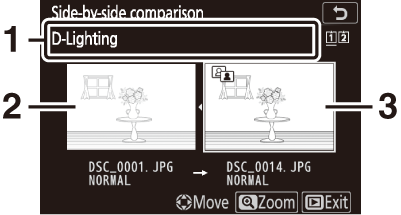
| 1 |
Kopion luomiseen käytetyt vaihtoehdot |
|---|---|
| 2 |
Lähdekuva |
| 3 |
Retusoitu kopio |
|---|
-
Lähdekuva näkyy vasemmalla ja muokattu kopio oikealla.
-
Kopion luomiseen käytetyt vaihtoehdot luetellaan näytön yläosassa.
-
Paina 4 tai 2 vaihtaaksesi lähdekuvan ja muokatun kopion välillä.
-
Jos kopio on useista lähdekuvista luotu peittokuva, paina 1 tai 3 nähdäksesi muut kuvat.
-
Jos lähde on kopioitu useita kertoja, paina 1 tai 3 nähdäksesi muut kopiot.
-
Voit tarkastella korostettua kuvaa koko näytössä pitämällä X -painiketta painettuna.
-
Paina J palataksesi toistoon korostetun kuvan ollessa koko ruudussa.
-
Voit poistua toistosta painamalla K -painiketta.
-
Lähdekuvaa ei näytetä, jos kopio on luotu valokuvasta, joka on nyt suojattu.
-
Lähdekuvaa ei näytetä, jos kopio on luotu valokuvasta, joka on sittemmin poistettu.
Elokuvat
|
Vaihtoehto |
Kuvaus |
|---|---|
|
[ ] |
Arvioi nykyinen kuva ( Rating Pictures ). |
|
[ ] |
Valitse nykyinen kuva ladattavaksi ( Valitse lähetettäväksi ). |
|
[ ] |
Säädä toiston äänenvoimakkuutta. |
|
[ ] |
Leikkaa materiaalia nykyisestä elokuvasta ja tallenna muokattu kopio uuteen tiedostoon ( Valitse aloitus-/päätepiste ). |
|
[ ] |
Valitse paikka ja kansio toistoa varten. Korosta paikka ja paina 2 näyttääksesi luettelon valitun paikan muistikortilla olevista kansioista. Voit sitten korostaa kansion ja tarkastella sen sisältämiä kuvia painamalla J |
|
[ ] |
Lisää suojaus nykyiselle kuvalle tai poista suojaus siitä ( Kuvien suojaaminen poistamiselta ). |
|
[ ] |
Poista suojaus kaikilta kuvilta kansiosta, joka on valittuna toistovalikon [ ] -kohdalle. |
Elokuvat (toisto keskeytetty)
|
Vaihtoehto |
Kuvaus |
|
|---|---|---|
|
9 |
[ ] |
Leikkaa materiaalia nykyisestä elokuvasta ja tallenna muokattu kopio uuteen tiedostoon ( Valitse aloitus-/päätepiste ). |
|
4 |
[ ] |
Tallenna valittu kehys JPEG still-kuvana ( Save Current Frame ). |
Valitse lähetettäväksi
Noudata alla olevia ohjeita valitaksesi nykyisen kuvan lähetettäväksi älylaitteeseen tai tietokoneeseen.
-
Ladattavien kuvien valitsemiseen käytettävät i -valikon kohdat vaihtelevat liitetyn laitteen tyypin mukaan:
-
[ ]: Näkyy, kun kamera on yhdistetty älylaitteeseen sisäänrakennetun Bluetoothin kautta käyttämällä [ ] asetusvalikossa ( Yhdistä älylaitteeseen ).
-
[ ]: Näkyy, kun kamera on yhdistetty tietokoneeseen sisäänrakennetun Wi-Fi-yhteyden kautta käyttämällä asetusvalikon [ ] -toimintoa ( Yhdistä tietokoneeseen ).
-
-
Elokuvia ei voi valita ladattavaksi, kun kamera on yhdistetty älylaitteeseen SnapBridge-sovelluksen kautta.
-
Muilla tavoilla ladattujen elokuvien enimmäistiedostokoko on 4 Gt.
-
Valitse haluamasi kuva ja paina i -painiketta.
-
Korosta [ ] tai [ ] ja paina J .
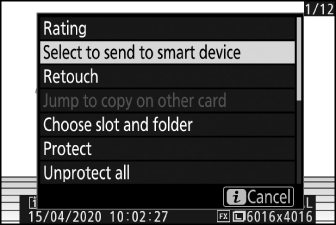
Kuva on merkitty W -kuvakkeella.

Poista latausmerkintä toistamalla vaiheet 1 ja 2.
Valitse aloitus-/päätepiste
Leikkaa materiaalia nykyisestä elokuvasta ja tallenna muokattu kopio uuteen tiedostoon.
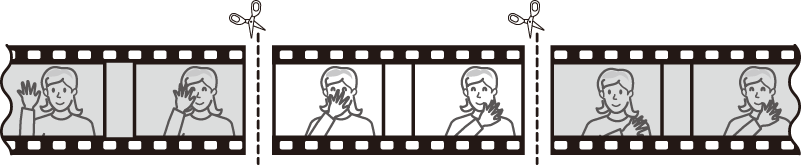
-
Näytä elokuva täysikokoisena.
-
Keskeytä elokuva uudessa avausruudussa.
-
Aloita elokuvien toisto painamalla J -painiketta. Paina 3 keskeyttääksesi.
-
Likimääräinen sijaintisi elokuvassa voidaan tarkistaa elokuvan edistymispalkista.
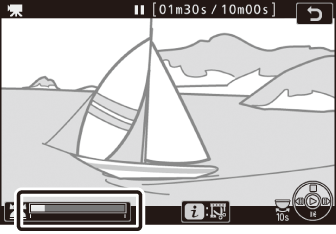
-
Paina 4 tai 2 tai kierrä pääkomentokiekkoa löytääksesi haluamasi kehyksen.
-
-
Valitse [ ].
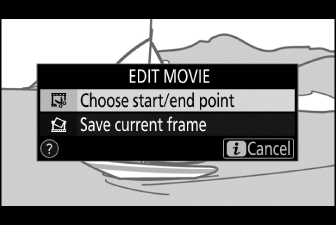
Paina i -painiketta, korosta [ ] ja paina J .
-
Valitse aloituspiste.
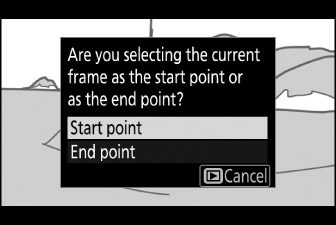
Jos haluat luoda kopion, joka alkaa nykyisestä kehyksestä, korosta [ ] ja paina J .
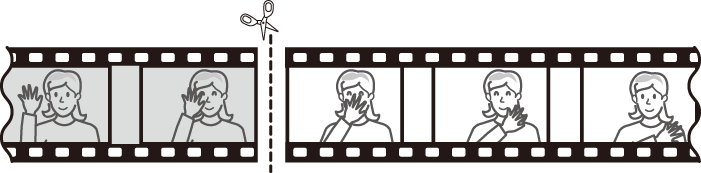
-
Vahvista uusi aloituspiste.
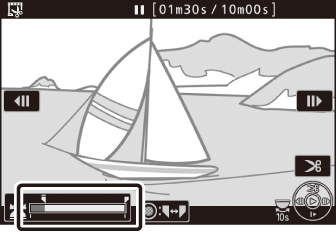
-
Jos haluttua ruutua ei näytetä parhaillaan, paina 4 tai 2 kelataksesi eteenpäin tai taaksepäin.
-
Pyöritä pääkomentokiekkoa yksi pysähdys hypätäksesi eteenpäin tai taaksepäin 10 s.
-
Siirry viimeiseen tai ensimmäiseen ruutuun kääntämällä alikokekkoa.
-
-
Valitse loppupiste.

Paina alivalitsimen keskustaa vaihtaaksesi päätepisteen valintatyökaluun ( x ) ja valitse sitten lopetuskehys ( x ) vaiheessa 5 kuvatulla tavalla.
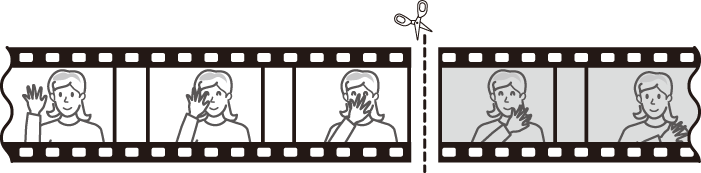
-
Luo kopio painamalla 1 .
-
Esikatsele kopiota.
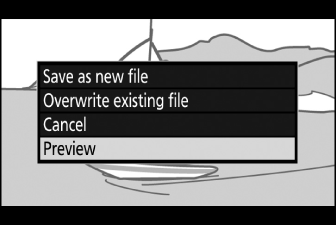
-
Esikatsella kopiota korostamalla [ ] ja painamalla J (keskeyttääksesi esikatselun ja palataksesi tallennusasetusvalikkoon paina 1 ).
-
Voit hylätä nykyisen kopion ja palata vaiheeseen 5 korostamalla [ ] ja painamalla J .
-
-
Valitse tallennusvaihtoehto.
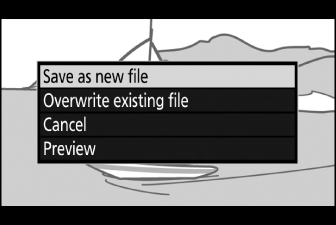
-
Valitse [ ] ja paina J -painiketta tallentaaksesi muokatun kopion uutena tiedostona.
-
Korvaa alkuperäinen elokuva muokatulla kopiolla korostamalla [ ], paina J ja korosta sitten [ ] ja paina J .
-
-
Kopiota ei tallenneta, jos muistikortilla ei ole tarpeeksi tilaa.
-
Alle kahden sekunnin pituisia elokuvia ei voi muokata käyttämällä [ ] -toimintoa.
-
Kopioissa on sama luomisaika ja -päivämäärä kuin alkuperäisellä.
-
Jos haluat poistaa elokuvasta vain loppuosan, valitse [ ] vaiheessa 4, valitse lopetusruutu ja siirry vaiheeseen 7 painamatta alivalitsimen keskustaa vaiheessa 6.
-
Jos haluat poistaa vain avausmateriaalin, siirry vaiheeseen 7 painamatta alivalitsimen keskustaa vaiheessa 6.
Elokuvia voidaan muokata myös muokkausvalikon [ ] -kohdan avulla.
Tallenna nykyinen kehys
Tallenna valittu kehys JPEG- still-kuvana.
-
Keskeytä elokuva halutussa ruudussa.
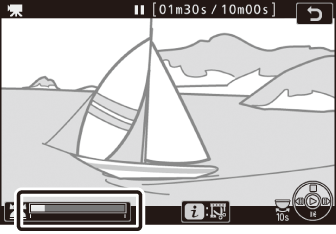
-
Paina 3 keskeyttääksesi toiston.
-
Paina 4 tai 2 löytääksesi haluamasi kehyksen.
-
-
Valitse [ ].
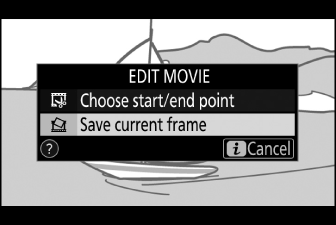
Paina i -painiketta, korosta sitten [ ] ja paina J luodaksesi JPEG-kopion nykyisestä kehyksestä.
-
Stillkuvat tallennetaan videon kuvausvalikon [ ] -kohdassa valituissa mitoissa, kun elokuva tallennettiin.
-
Niitä ei voi retusoida.
-
Jotkut valokuvatietojen luokat eivät näy toiston aikana.